Вітаю, дорогі друзі! Сьогодні писатиму про мишки, про комп'ютерні мишки:). Розглянемо дротяні і бездротові, і спробуємо вирішити, які все ж таки краще, зручніше і надійніше. Ідею для цієї статті надіслав мені читач цього блогу з ім'ям Максим, за що йому дякую!
Скажу чесно, я не експерт у комп'ютерних мишках, але все ж таки постараюся розповісти, яким варто віддати перевагу, які краще підходять для ноутбуків і звичайних комп'ютерів. Допомагаючи вибирати комп'ютери, чи ноутбуки, ще й доводилося радити у виборі комп'ютерів мишок. І знаєте, я помічав що у людей є стереотипи, типу провідна і тільки провідна мишка, вона надійніша. Це не завжди так, а найчастіше навіть навпаки.
Якщо комусь цікаво, то у мене за звичайним комп'ютером звичайна провідна мишка, за 90 грн. (Приблизно 380 рублів). Я не фанат різних ігор, тому купив собі просту мишку, зручної для мене форми та задоволений. Хоча в Останнім часомхочеться відмовитися від проводів, можливо поміняю найближчим часом. Ну а якщо покупка комп'ютерної мишки здається вам дрібницею, то можете придбати ipad 3:).
Провідні мишки
Давайте спочатку розглянемо найбільш поширені та універсальні мишки, які ще довгий час будуть на ринку. Дротові мишки, відмінно підходять як для звичайних комп'ютерів, так і для ноутбуків. Підключення таких мишок здійснюється в основному через два інтерфейси PS/2 та USB. Звичайно ж, останнім часом PS/2 відчутність застарів, і на заміну йому приходить більш сучасний USB, який думаю через пару років повністю замінить PS/2.
У ноутбуках інтерфейсу PS/2 немає зовсім. Так що якщо ви купуєте мишку саме для ноутбука, потрібно купувати тільки з інтерфейсом USB. Ще мишки для ноутбуків зазвичай відрізняються розміром і довжиною кабелю, вони менші і мають коротший кабель. Але ніщо не заважає вам підключити звичайну дротову мишку від звичайного комп'ютера до ноутбука і навпаки.

Що стосується зручності роботи з дротовими мишками, то єдиний мінус, порівняно з бездротовими, це кабель:). Не можна сказати, що він сильно заважає при роботі, але все ж таки не дає повної свободи. Але є і плюси, у провідній мишці не сяде батарейка, в самий невідповідний момент (хоча батареї в бездротових мишках працюють довго).
До речі, ось що трапилося з ноутбуківською дротовою мишкою, причому не найдешевшою.

Бездротові мишки
Ну а тепер про найсучасніші і зручні звірятка:), бездротові мишки. Використовуючи бездротові мишки, ми отримуємо повну свободу як на ноутбуках, так і на звичайних комп'ютерах. Найдешевші бездротові мишки, працюють на радіо інтерфейс. Нещодавно мій друг купував ноутбук, то ми йому підібрали дешеву бездротову мишку з радіо інтерфейсом, за 100 грн. (400 рублів), що дуже не дорого.
Використовуючи радіо мишу, до комп'ютера, або ноутбука підключається маленький приймач USB роз'єм. Він виступає за рамки корпусу буквально на кілька міліметрів, тому не заважає. Windows 7 зазвичай сама підбирає драйвер до таких приймачів і все працює без проблем.

Серед бездротових інтерфейсів є ще Bluetooth, Wi-Fi і Wireless+USB. Bluetooth мишкикоштують не дуже дешево, але при використанні її в ноутбуках можна обійтися без додаткових приймачів (якщо в ноутбуці є Bluetooth). Wi-Fi мишок дуже мало на ринку (оцінював по інтернет магазинах). Інтерфейс Wireless+USB як і радіо, використовує маленький приймач, ціна таких мишок не дуже велика, можна підібрати гідний варіант.
Підсумовуючи бездротові мишки, можна сказати, що якщо ви шукайте мишку для ноутбука, і готові віддати за неї приблизно 250 грн. (1000 рублів), то купіть з інтерфейсом Bluetooth. Ну а якщо вам потрібна мишка для звичайного комп'ютера або ноутбука і не дуже дорога, то радіо інтерфейс відмінно підійде.
Висновки
Я останнім часом повністю на боці бездротових мишок. Як для стаціонарних ПК, так і для ноутбуків, тим більше що ціни цілком адекватні і такі рішення цілком виправдані. тим паче для ноутбуків.
Комп'ютерних мишок на ринку дуже багато. Вибрати є з чого можна підібрати як для конкретних завдань, так і на вигляд і форму. Перед покупкою мишки, обов'язково визначте в яких цілях ви її використовуватимете. Якщо у вас проста роботаз документами та перегляд інтернет сайтів, то переплачувати не потрібно, мишка за 50-150 грн. (200 - 600 рублів) вам саме те. І немає жодного сенсу купувати геймерську мишку в середньому за 100 доларів. Успіхів друзі!
Дата публікації: 17.08.2012Більшість сучасних людей слово «миша» давно перестало асоціюватися з відповідним тваринам. У цій статті поговоримо про те, як не помилитися з покупкою миші і які з цим можуть бути пов'язані проблеми. Загалом, все про миші!
Види
Перш ніж купувати мишу, потрібно визначиться, яку ви хочете. Якщо вам потрібна миша для ноутбука, то потрібно вибирати невелику за розміром. До того ж, довгий провід заважатиме вам, а тому потрібно купувати або бездротову, або з коротким дротом. Прийдеться врахувати і той факт, що стандартного PS/2 роз'єму ноутбуків немає, а значить доведеться купувати мишу з USB-роз'ємом.
Якщо ви купуєте мишу для комп'ютера і потрібна вона вам для того, щоб не грати, а сидіти в інтернеті та розкладати пасьянс, то вам підійде звичайна провідна миша. Краще купити мишу з USB-роз'ємом, так як така миша універсальна і її можна підключити за потребою до ноутбука. Якщо у вас у системному блоцімало USB-роз'ємів, тоді купіть мишу з класичним PS/2 роз'ємом.

Як правило, якісні та прості миші для ноутбуків та комп'ютерів коштують недорого. Легко можна купити якісну мишу з прийнятними характеристиками за 500 – 700 рублів. Проте, такі мишки насправді виявляються навіть дешевшими - близько 300 рублів.
Якщо ви часто і професійно граєте (або хочете грати) в комп'ютерні ігри, то варто задуматися не тільки про те, який комп'ютер купити для ігор, але і про якісну, дорогу мишу. Особливо це стосується людей, які люблять грати в шутери (вони ж «стрілялки», FPS). Ви відчуєте помітну різницю між дешевою мишкою та спеціальною ігровою. Коштують такі миші набагато дорожчі, але й функціоналу у них більше.

Такі миші мають багато додаткових кнопок, які полегшують процес гри.
Характеристики
Отже, ви прийшли в магазин і чітко (або не дуже) уявляєте, яку мишу хочете. Насамперед подивіться на розмір та роз'єм. Далі подивіться на характеристики, вказані на упаковці. Довжина шнура менше 60 см відмінно підійде для ноутбуків, але буде недостатньою для комп'ютера.
Зараз вже немає мишей із кульковим приводом. Але є миші гіроскопічні та індукційні. Але вам потрібна звичайна оптична лазерна миша. Зверніть увагу на таку характеристику як dpi. DPI характеризує точність миші. Що більше dpi, то краще. Звичайному користувачевізгодяться миші від 400dpi до 3600dpi. Наприклад, миша A4Tech Glaser із 1000dpi я купив за 350 рублів. Миша дуже хороша, така сама до цього пропрацювала у мене рік.

Геймерам (любителям комп'ютерних ігор) краще підійдуть спеціальні миші, у яких можна регулювати вагу, розмір, настроювати кнопки. Зараз найкращі мишідля геймерів – це Razer Mamba 4G, Razer Imperator 4G та Logitech G9x.
Зручність
Зверніть увагу на таку важливу характеристику як робоча поверхня. Деякі миші дуже примхливі до робочої поверхні. Є миші, які можуть працювати навіть на прозорому склі, а є ті, які нормально працюють лише за допомогою килимка для миші.
Іноді, виробники трохи брешуть. Якщо ви купили мишу і вона у вас трохи підвисає, прослизає, значить вам потрібен килимок для миші. При виборі килимка зверніть увагу на матеріал, з якого він зроблений. Якщо килимок зроблений з одного шматка низькоякісної гуми, це поганий килимок. Якщо килимок розповзається по краях і мохриться, це теж поганий килимок. Краще вибрати килимок, який би поєднував у собі прогумовану (гелієву) підкладку та гладке, трохи шорстке покриття.
Якщо у вас втомлюється рука або вона постійно затікає, варто подумати про вибір килимка з подушечкою.

В інтернеті ходить міф про те, що при незручній миші або незручному положенні руки може розвинутись хвороба (синдром зап'ястного каналу). Це просто міф, але, все ж таки, варто задуматися про покупку спеціального килимка.
Перепризначення кнопок
Якщо у вас багатокнопкова миша, то вам знадобляться програми для їх налаштування, наведені нижче.

Ця програма платна, але є й обмежена безкоштовна версія. Ця програма має багато корисних функцій. Хоча вона і платна, але коштує лише 70 рублів.

Ця програма безкоштовна. З мінусів – відсутність російської мови.
IntelliPoint
- http://www.microsoft.com/en-us/download/details.aspx?id=19633
Це програма Microsoft. Кажуть що дана програмапідходить не для всіх типів мишей. До мінусу також можна віднести відсутність російської.
На цьому я закінчую.
Дякую за увагу!
Останні статті розділу «Комп'ютери & Інтернет»:
Моніторинг та профілактика комп'ютера
Миша це головний та основний комп'ютерний інструмент. Без нього неможливо вирішувати основні завдання та комфортно користуватися життєво необхідними сервісами. Існує безліч модифікацій, але підбирати техніку потрібно не в гонитві за модою та інноваціями. Перед тим як вибрати мишу для комп'ютера, потрібно врахувати, що гаджет має бути зручним та відповідати практичним вимогам.
USB чи PS/2?
PS/2 роз'єм невигідно відрізняється тим, що для ідентифікації миші операційною системоюнеобхідно виконати перезавантаження. Не працює підключення гарячого. Це дуже погано для тих, хто часто змінює конфігурацію. Офісні ж працівники можуть брати PS/2, щоб заощаджувати порти USBдля інших цілей.
У перших материнських платбуло два висновки PS/2: зелений (див. мал.) для миші і бузковий під клавіатуру. Сьогодні частіше буває один або взагалі відсутній сам інтерфейс. Нам не зустрічався жоден ноутбук із портом PS/2.

У диспетчері завдань USB мишіпозначені як HID (Human Interface Device) нарівні з клавіатурами.
Чи потрібна бездротова миша
Бездротові інтерфейси хороші тим, що дозволяють перетворити на маленький комп'ютербудь-який гаджет. Наприклад, до iPad можна підключити звичайну клавіатуру для редагування текстів. Для цього використовується роз'єм живлення microUSB. Аналогічним чином можна підключити мишу. Особливо добре виглядає варіант із USB-розгалужувачем на 2 канали (microUSB Hub), який дозволить через один порт завести і мишу, і клавіатуру.

З мобільними гаджетамиу парі часто використовуються WiFi або BlueTooth девайси. Те й інше погано, тому що вихідне випромінювання високої частоти шкідливе для здоров'я. Так, наприклад, американські лікарі незадоволені тим, що їхні діти на колінах тримають такі небезпечні предмети. НВЧ хвилі безпосередньо впливають на репродуктивні функції (розмноження).
Головні вимоги
Нижче буде описано вторинні критерії, а зараз звернемо увагу на головне! Миша має бути зручною. Приємно тримати – ось головне ключове властивість. Критерій форми залежить від розв'язуваного завдання:
- Геймер. Щоб годинами грати, потрібно підібрати таку мишку, щоб позаду неї долоня в жодній точці не торкалася столу. Корпус має бути довгим і не дуже вузьким. Це перетворюється на справжню проблему для людей з великим або широким пензлем. Інакше виникне роздратування, шкіра в районі променево-зап'ясткового суглоба почервоніє, вже за півдня продовжувати сидіти за комп'ютером буде дуже непросто.
- Працівник офісу. Мишка не головне, коли працюєш із документами. Але вона не повинна ковзати надто легко по столу. В іншому випадку при виділенні рядків зазвичай тягнешся до клавіатури, рука зсувається, помічається зовсім не те, що потрібно. Переводиш погляд на екран і бачиш, що доведеться правити наново.
- Банківським працівникам. Коли від кожного руху залежить прибуток, важливо не схибити. Тут швидше приділяють увагу килимку, а не миші. Налаштування чутливості вибираються близькими до мінімуму (див. нижче).
- Пересічному користувачеві. Якщо мишка потрібна тільки для того, щоб сидіти ВКонтакті або дивитися кіно, то немає жодної різниці, що саме це буде за модель. Вибрати потрібно таку, щоб коштувала недорого, а користуватись було в задоволення.
Тепер про те, які проблеми виникають при виборі, начебто очевидних ознак. Велике розчарування зазнають люди з широкою долонею чи надмірно великим пензлем. У першому випадку потрібно виявити завзятість. На знімку показано мишу A4tech досить великої ширини. Вона не лазерна, але тремтіння не спостерігається навіть на поганій поверхні. Ця модель називається WOP 49, їй дуже багато років, а вона все ще діє. Автори безжально били на ній ворогів у Unreal Tournament 3. Але купити саме таку навряд чи вдасться, бо це вчорашній день. Як би там не було, автори за A4tech.

Для користувача з великим пензлем все ж таки є варіант. На знімку представлена миша Genius (ScrollToo 210) малого розміру. В цьому випадку керування йде одними пальцями, і долоня не елозить по столу. Отже, немає шансів натерти мозоль і отримати всі принади хворобливості в нижній частині долоні: почервоніння, печіння. Зверніть увагу, що представлена Genius для шульг. Це видно за розташуванням кнопок. Але правша може користуватися нею без жодних проблем. Саме ця модель взята за невисоку вартість та скромні розміри, що дозволяють зручно виконувати будь-які операції.

Третьою для порівняння представлена миша A4tech із знаменитого сімейства Х7. Так, це та сама гроза ботів, яку використовують усі макросники для побиття своїх ворогів як на ПВЕ, так і ПВП. У багатьох іграх це категорично заборонено і можна отримати бан (іноді надовго). Істотним недоліком моделі A4tech F4 є вузький корпус. Коли нерви напружені на межі в очікуванні появи ворога, то руку буквально зводить, і долоня пронизує гострий біль (багатьом це знайоме по стопі, а тут те саме відбувається з пензлем). Тому цю модельможна порекомендувати лише індивідам з видовженим скелетом. Їм буде зручно.

Але коли звичайна людина намагається це диво затиснути великим пальцем і мізинцем, щоб отримати контроль над управлінням, то дуже скоро розуміє, що доведеться посидіти десь осторонь битви, щоб розім'яти м'язи. З її переваг можна назвати такі:

Комплектація дорогих мишок різноманітніша. Зазвичай присутній диск із драйвером, комплект запасних пластикових ніжок, інструкція.

Oscar Editor
Багато хто вважає перебільшенням можливості моделей Х7. Насправді будь-яка додаткова кнопказа лічені секунди може бути перезаписана новим макросом, що прибирає віддачу. Тепер усі кулі летять в одну точку. При зміні зброї оновлюється лише код. Інтерфейс програми дозволяє:
- Змінити чутливість по осях X і Y через випадаюче меню установка режиму. При максимальних значеннях(3000) курсор не вловлюється оком. Найменший рух проносить його через весь екран. Авторам це подобається, оскільки добре тренує реакцію, але більшість людей не зможе працювати зовсім. Почніть з установки 400.
Важливо! Перезапис параметрів відбувається приблизно за 2 секунди, натиснувши кнопку ОК Oscar Editor.

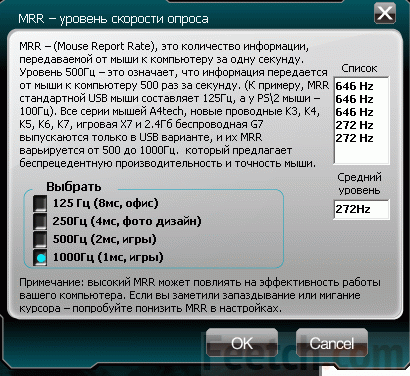
Редактор макросів
Як тільки вдалося запустити редактор макросів, можна починати його пробувати в іграх та звичайних додатках. Навіщо це потрібно простим смертним, який не є геймерами? Припустимо, є рутинна задача, що складається з тих самих дій. Задайте її макросу, натисніть кнопку та йдіть пити чай. Після приходу все буде готове.

Зауважте, що будь-які дії з клавіатури будуть негайно записані. Зокрема редактор уже встиг внести команди перемикання розкладки (мови). Команди дозволяють рухати курсор по всьому екрані і навіть за його межі, імітувати натискання будь-яких клавіш та заданою частотою чи паузою. У програмному коді можна робити переходи на заданий рядок, повторювати блоки задану кількість разів, відслідковувати натиснені клавіші та виконувати код за даної умови, вводити змінні та змінювати їх значення.
Фактично ця проста мова сценаріїв дозволяє здійснити будь-які рутинні операції. Для створення по-справжньому потужних програм тут не вистачає команди взяття точки кольору пікселя. А якщо ні, то можна було б реалізувати повністю автоматичний відстріл ворогів – всім відомий AIM. Тільки не через зламування гри, а за допомогою зовнішнього коду. Таку методику надзвичайно складно засікти з сервера, а персонаж хитається самостійно. Автори проробили щось подібне з мовою скриптів в одній із онлайн ігорта отримали профіт. Персонаж хитався тижнями, можна лише уявити, скільки було зекономлено часу на автоматизації процесу.
За якими критеріями підбираються комп'ютерні миші?

Від чого залежить надійність миші?
При виборі комп'ютерних пристроїв не можна забувати про очевидні особливості конструкції. Увага варто приділити якості корпусу. Конструкція повинна містити фарбованих деталей. Добре видно на фото, що позолота X7 стерлася на маківці миші. Потрібно перевірити клавіші, вони повинні плавно та гладко натискатися без зайвого тріску та гучного клацання. Цілком раціонально перевірити провід. Покритий тканиною, як у Х7 однозначно прослужить довше. Це багатожильний кабель, що нагадує авіаційний. Але провід миші не ламається так часто, як у клавіатури.
Не можна забувати про те, що деякі девайси не продемонструють своїх переваг через відсутність відповідного ПЗ. Справа в тому, що вузькоспеціальні види мишок вимагають встановлення додаткових модулів. Це набір програмних компонентів, які дозволяють системі настроїти гаджет. Знайти драйвер не складе труднощів в інтернеті, але зазвичай, він поставляється на офіційному диску від виробника. Його відсутність може бути ознакою підробки або неохайності постачальника (б/у).
Миша в якісному та герметичному корпусі – це ще й запорука гігієни. Всередину пристрою забивається велика кількість пилу та бруду. Періодично мишку, зрозуміло, необхідно ретельно чистити. Інакше бруд призведе до блокування клавіш. Якщо раптом перестав працювати курсор, варто почистити оптичний сенсор, який напевно засмічився.

- Елемент, за допомогою якого ми керуємо комп'ютером. Хоча зараз багатьма ноутбуками можна зручно керувати за допомогою жестів, використовуючи для цього тачпад (без допомоги мишки та клавіатури можна виконувати основні операції). Але для повноцінного управління знадобиться хороша комп'ютерна миша.
На ринку існує величезний вибір моделей, але дві основні з них: провідна та бездротова миша. Бездротова позбавлена незручного дроту і має великий радіус дії, але це не означає, що вона краща за всіма параметрами. Давайте розберемося, що краще: провідна іди бездротова миша.
Класична комп'ютерна миша
Дротова миша або USB на сьогоднішній день є найбільш зручним та ефективним способом з'єднання з комп'ютером та ноутбуком.
Перша у світі комп'ютерна миша з'явилася світ 1964 року. Її автор, Дуглас Карл Енгельбарт, отримав винагороду в розмірі 10 000 доларів, які витратив на придбання скромного заміського будиночка. 
Сучасні моделі відтоді змінилися, асортимент розширився, тому вибір у споживача став більшим.
Типи комп'ютерних мишей

Плюси провідної миші
- немає потреби в покупці комплектуючих (батарейки, акумулятор);
- швидка реакція на команди;
- вибір геймерів (пристрій не гальмує та характеризується швидким відгуком);
- не вимагає приведення в дію під час увімкнення комп'ютера.
Мінуси провідної миші
- наявність дроту (не можна сказати, що це заважає роботі, але повної свободи дій не дає);
- більші габарити;
- провід може перетертися і вивести мишу з ладу.
Бездротова миша
Бездротові моделі працюють за допомогою батарей або акумулятора. Для економії рекомендується вибирати акумуляторні маніпулятори. Бездротова миша дозволяє працювати з комп'ютером на відстані (стандартна величина – 2-3 метри, але можливий радіус дії до 20 метрів). Відсутність дроту суттєво зменшує її розміри. 
Види бездротової миші за типом підключення
- Радіоканал. Дозволяє працювати на великій відстані (до кількох десятків метрів). Цей типзв'язку вважається найнадійнішим і найпоширенішим. Миша комплектується USB або PS/2 приймачем (рідко).
- Wi-Fi. Працює досить довго, звільняє додатковий порт USB. Єдиною умовою є наявність Wi-Fi-модуля.
- Bluetooth.. Має той же набір характеристик, що й радіоканал, але обмежений за радіусом дії (до 10 метрів). При виборі потрібно з'ясувати, чи вбудований у ваш комп'ютер Bluetooth. Якщо ні, потрібно шукати мишу з Bluetooth-приймачем.
У випадку з USB-моделлю дріт з часом перетирається (часто біля основи), після чого експлуатації миші стає неможливою, а сам пристрій неремонтопридатним. Однак, бездротова модель підходить для вирішення простих завдань: інтернет-серфінг, робота з офісними програмами, робота з фото/відео. Якщо йдеться про вибір пристрою для комп'ютерних ігор, бездротова модель однозначно програє: може виникати гальмування курсору (погане відображення радіосигналу, перешкоди тощо), до того ж в іграх доводиться активно працювати мишею, тому витрата батарейок очевидна.
Плюси бездротової миші
- не слід стежити за кабелем, який може закотитися за клавіатуру або комп'ютер;
- великий радіус дії (до 12 метрів);
- ціна практично не відрізняється від USB моделей;
- має менші габарити.
Мінуси бездротової миші
- недовговічність служби ( провідні мишіпрацюють до 10 років, термін служби бездротових – 2-4 роки);
- потреба в батарейках (якщо раптом батарейки не було під рукою, ноутбуком ще можна керувати, а комп'ютером - ні);
- поглинає багато енергії (однієї батареї вистачає на 1-2 місяці, яких потрібно 2 (АА) або 3 (ААА)), деякі користувачі для вирішення проблеми купують акумуляторні батареї та акумулятор;
- у міру розрядження батарей помічається гальмування та стрімке управління;
- для запуску підключеної миші потрібно поворушити нею або натиснути одну з кнопок.
Що краще: провідна чи бездротова миша?
Вибираючи комп'ютерну мишу, потрібно визначитися, які завдання ви вирішуватимете з її допомогою. Якщо йдеться соціальних мережах, перегляд фільмів онлайн, або роботи з офісними документами, бездротова миша буде краще. Якщо ж ви затятий геймер, то ваш вибір – USB-миша.
|
Провідна |
Бездротова |
| Ідеально підходить для геймерів |
Призначена для виконання щоденних завдань |
|
Швидко реагує на команди |
Може підгальмовувати (перешкоди) |
| Харчується від комп'ютера |
Вимагає придбання батарейок |
|
Обмежена довжиною шнура (1-1,5 метри) |
Має великий радіус дії |
| Починає роботу під час увімкнення комп'ютера |
Вимагає натискання кнопки миші для запуску |


